Klausimas
Problema: kaip ištaisyti klaidos kodą 0x8013153B „Microsoft Store“?
Bandydamas atidaryti „Microsoft Store“ susidūriau su problema. Programa parodė klaidos kodą 0x8013153B ir pasiūlė atnaujinti puslapį arba bandyti dar kartą vėliau. Bandžiau iš naujo paleisti kompiuterį. Nors tai nepadėjo. Ar galėtumėte pateikti instrukcijas, kaip ištaisyti 0x8013153B klaidą atidarant „Microsoft Store“? Ačiū iš anksto!
Išspręstas atsakymas
0x8013153B yra klaidos kodas, kuris gali pasirodyti bandant atidaryti „Microsoft Store“.[1] „Windows“ kompiuteryje, „Xbox“ arba išmaniajame telefone. Ši Microsoft klaida gali būti išversta įOperacija atšaukta“ ir rodomas pranešimas, kuriame prašoma vėliau bandyti dar kartą arba atnaujinti puslapį.
Remiantis analize, mūsų ekspertai aptiko kelias 0x8013153B klaidos priežastis konkrečiuose įrenginiuose. Pirmasis problemos kaltininkas gali būti net nesusijęs su jūsų kompiuteriu ar kitais įrenginiais, nes 0x8013153B „Microsoft“ parduotuvės klaida gali būti susijusi su vidinėmis serverio problemomis.
Tyrėjai pažymi, kad buvo atvejų, kai vartotojai negalėjo atidaryti „Microsoft Store“ naudodami 0x8013153B klaidos kodas visą dieną, nes integruota programa tiesiog sudužo arba buvo netinkama priežiūra. Dėl to nieko daugiau negalite padaryti, kad ištaisytumėte 0x8013153B klaidą, o ne lauktumėte, kol ją pataisys technikai.
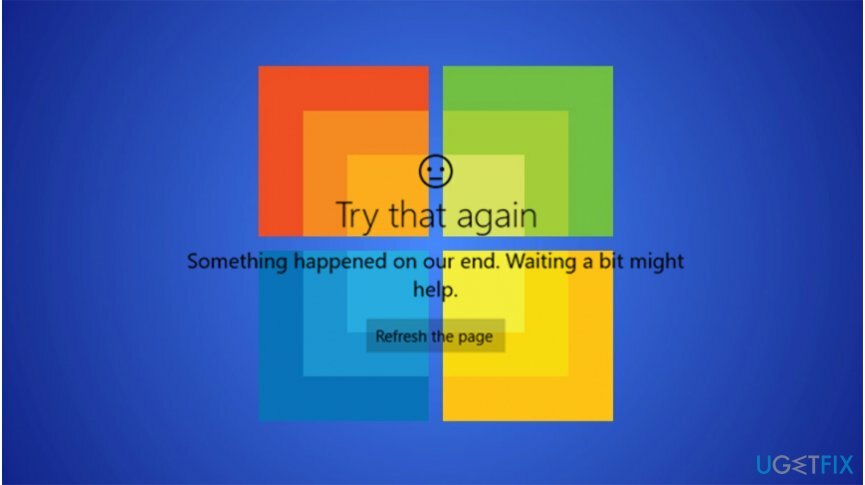
Tačiau 0x8013153B Windows parduotuvės klaida taip pat gali pasirodyti sugadinta talpykla[2] aplankas – jei taip yra, turėtumėte vykdyti konkrečias komandas, kad iš naujo nustatytumėte „Windows Store“. Priešingu atveju 0x8013153B klaida gali atsirasti dėl programų diegimo iš ne tokių patikimų šaltinių.
Laimei, parengėme instrukcijas, kaip ištaisyti klaidos kodą 0x8013153B atidarant „Microsoft Store“. Jie skirti padėti pašalinti susijusias problemas, nepaisant to, kas yra kaltininkas. Atminkite, kad taip pat galite rasti savo išmaniųjų telefonų įrenginių gaires, kaip atsikratyti 0x8013153B klaidos.
0x8013153B „Microsoft Store“ klaidos ištaisymo būdai
Norėdami taisyti sugadintą sistemą, turite įsigyti licencijuotą versiją Reimage Reimage.
Prieš bandant ištaisyti 0x8013153B klaidą, rekomenduojame įsitikinti, kad ši problema nėra susijusi su vidinėmis serverio problemomis. Tai galite padaryti apsilankę oficialioje „Microsoft“ svetainėje, kad gautumėte pranešimų, arba stebėdami juos „Twitter“. Paprastai IT specialistai informuoja vartotojus apie visas iškilusias problemas.
Be to, mūsų saugos ekspertai siūlo nuskaityti įrenginį naudojant profesionalų sistemos optimizavimo įrankį, kad aptiktumėte ir pašalintumėte galimai nepageidaujamas programas (PUP).[3] kurie gali trukdyti integruotai Microsoft parduotuvės programai. Tam mūsų geriausias pasirinkimas Reimage„Mac“ skalbimo mašina X9.
Šiame vaizdo įraše pateikiama informacija apie šios klaidos sprendimą:
1 būdas. „Microsoft Store“ programų trikčių šalinimas
Norėdami taisyti sugadintą sistemą, turite įsigyti licencijuotą versiją Reimage Reimage.
- Spustelėkite „Windows“ klavišas + R ir tipas ms-settings: trikčių šalinimas;
- Atviras Trikčių šalinimo skirtukas ir ieškoti Raskite ir išspręskite kitas problemas;
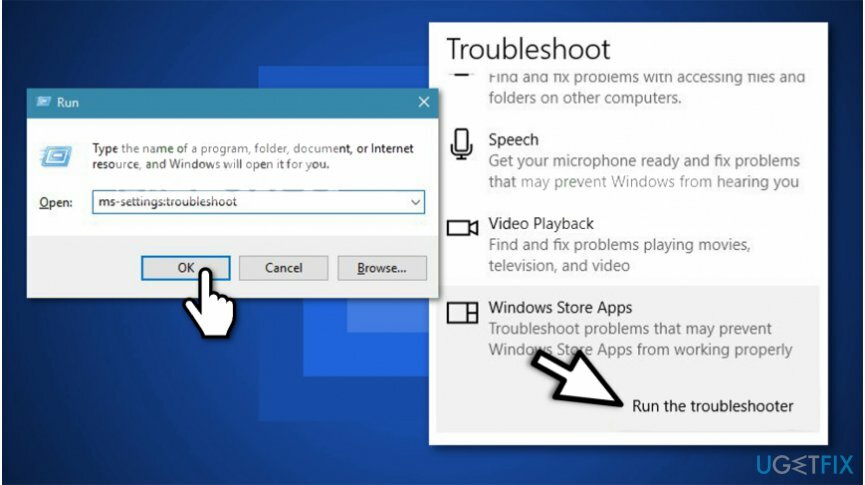
- Pasirinkite „Windows Store“ programos ir paspauskite Paleiskite trikčių šalinimo įrankį.
- Kai nuskaitymas baigtas, spustelėkite Taikykite šį pataisą;
- Iš naujo paleiskite kompiuterį.
2 būdas. Iš naujo nustatykite sugadintą „Windows Store“ talpyklą
Norėdami taisyti sugadintą sistemą, turite įsigyti licencijuotą versiją Reimage Reimage.
- Paspauskite „Windows“ klavišas + R ir pateikti WSreset.exe;
- Kai komanda bus įvykdyta, „Windows“ parduotuvė turėtų automatiškai paleisti iš naujo arba gausite „Talpykla, skirta Parduotuvė buvo išvalyta. Dabar galite naršyti parduotuvėje ir ieškoti programų.“ pranešimą.
- Pabandykite atidaryti „Microsoft Store“, kad patikrintumėte, ar 0x8013153B klaida išlieka.
3 būdas. Ištrinkite failus laikinajame aplanke
Norėdami taisyti sugadintą sistemą, turite įsigyti licencijuotą versiją Reimage Reimage.
- Eikite į C:\\Windows\\temp ir spustelėkite Taip vartotojo abonemento valdymo (UAC) iššokančiajame lange;
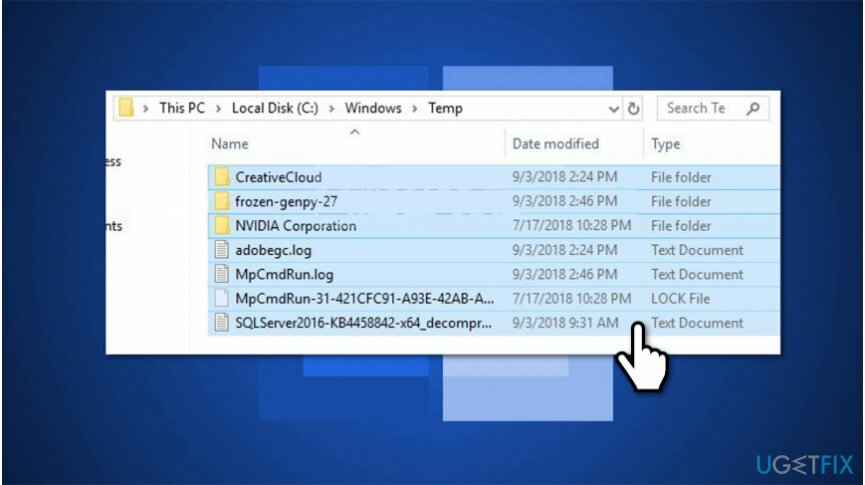
- Pasirinkite Visi failai aplanke ir atsikratykite jų dešiniuoju pelės mygtuku spustelėdami ir pasirinkdami Ištrinti;
- Perkraukite kompiuterį.
4 būdas. Naudokite skirtuką Kūrėjai, kad įgalintumėte Microsoft Store Apps
Norėdami taisyti sugadintą sistemą, turite įsigyti licencijuotą versiją Reimage Reimage.
- Spustelėkite „Windows“ klavišas + R ir tipas ms-settings: windowsupdate;
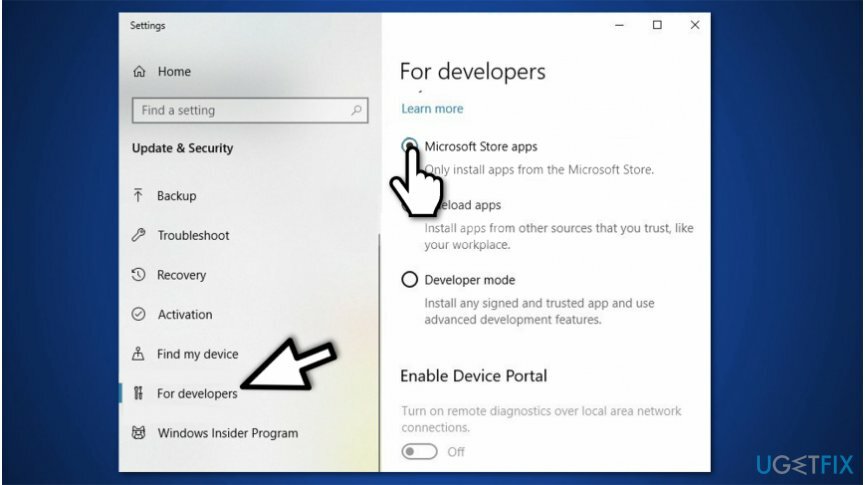
- Kairiojoje srityje pasirinkite Kūrėjams ir pažymėkite „Microsoft Store“ programos varnelė;
- Uždarykite langą ir paleiskite kompiuterį iš naujo.
5 būdas. Vykdykite „PowerShell“ komandas, kad iš naujo užregistruotumėte „Microsoft Store“.
Norėdami taisyti sugadintą sistemą, turite įsigyti licencijuotą versiją Reimage Reimage.
- Spustelėkite „Windows“ klavišas + R ir pateikti powershell;
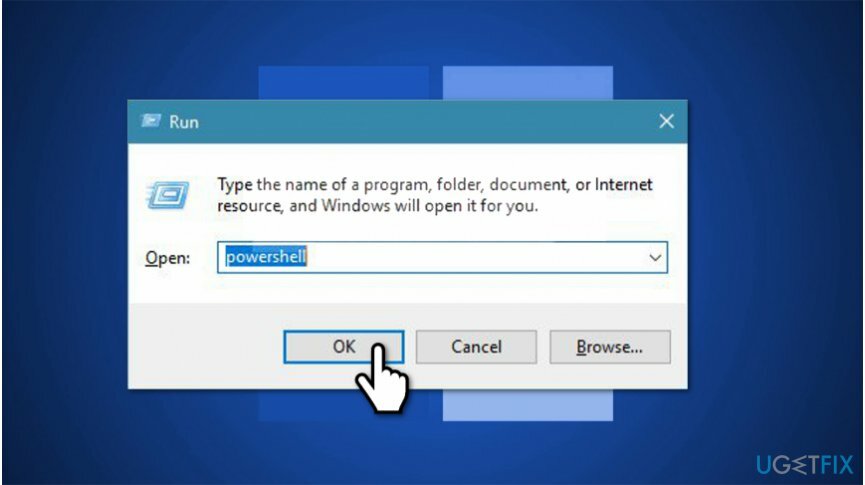
- Paspauskite Ctrl + Shift + Enter ir spustelėkite Taip UAC iššokančiame lange;
- Nukopijuokite ir įklijuokite šią komandą vėliau spustelėdami Enter:
AppXPackage -AllUsers | Foreach {Add-AppxPackage -DisableDevelopmentMode -Register “$($_.InstallLocation)\\AppXManifest.xml”} - Iš naujo paleiskite kompiuterį.
BONUSAS: Įjunkite lėktuvo režimą, kad ištaisytumėte 0x8013153B klaidą išmaniuosiuose telefonuose
Norėdami taisyti sugadintą sistemą, turite įsigyti licencijuotą versiją Reimage Reimage.
- Atviras „Microsoft“ parduotuvė ir leiskite jam pradėti krauti;
- Išeikite iš programos ir įjungti lėktuvo režimą;
- Atviras programą dar kartą ir leiskite vėl įkelti;
- Išeiti „Microsoft Store“ ir išjungti lėktuvo režimą;
- Įveskite iš naujo paraiška.
Automatiškai ištaisykite klaidas
ugetfix.com komanda stengiasi padaryti viską, kad padėtų vartotojams rasti geriausius sprendimus, kaip pašalinti klaidas. Jei nenorite kovoti su rankinio taisymo būdais, naudokite automatinę programinę įrangą. Visi rekomenduojami produktai buvo išbandyti ir patvirtinti mūsų profesionalų. Įrankiai, kuriuos galite naudoti klaidą ištaisyti, išvardyti toliau:
Pasiūlyti
daryk tai dabar!
Atsisiųskite „Fix“.Laimė
Garantija
daryk tai dabar!
Atsisiųskite „Fix“.Laimė
Garantija
Jei nepavyko ištaisyti klaidos naudojant Reimage, kreipkitės pagalbos į mūsų palaikymo komandą. Praneškite mums visą informaciją, kurią, jūsų manymu, turėtume žinoti apie jūsų problemą.
Šiame patentuotame taisymo procese naudojama 25 milijonų komponentų duomenų bazė, kuri gali pakeisti bet kokį pažeistą ar trūkstamą failą vartotojo kompiuteryje.
Norėdami taisyti sugadintą sistemą, turite įsigyti licencijuotą versiją Reimage kenkėjiškų programų pašalinimo įrankis.

Pasiekite geografiškai ribotą vaizdo įrašų turinį naudodami VPN
Privati interneto prieiga yra VPN, kuris gali užkirsti kelią jūsų interneto paslaugų teikėjui vyriausybė, o trečiosios šalys negalės stebėti jūsų prisijungimo ir leidžia jums likti visiškai anonimiškais. Programinė įranga teikia specialius serverius, skirtus torrentams ir srautiniam perdavimui, užtikrindama optimalų našumą ir nelėtindama jūsų. Taip pat galite apeiti geografinius apribojimus ir be apribojimų peržiūrėti tokias paslaugas kaip „Netflix“, BBC, „Disney+“ ir kitas populiarias srautinio perdavimo paslaugas, nepaisant to, kur esate.
Nemokėkite išpirkos reikalaujančių programų autoriams – naudokite alternatyvias duomenų atkūrimo parinktis
Kenkėjiškų programų atakos, ypač išpirkos reikalaujančios programos, kelia didžiausią pavojų jūsų nuotraukoms, vaizdo įrašams, darbo ar mokyklos failams. Kadangi kibernetiniai nusikaltėliai naudoja patikimą šifravimo algoritmą duomenims užrakinti, jo nebegalima naudoti tol, kol nebus sumokėta išpirka bitkoinu. Užuot mokėję įsilaužėliams, pirmiausia turėtumėte pabandyti naudoti alternatyvą atsigavimas metodus, kurie galėtų padėti atkurti bent dalį prarastų duomenų. Priešingu atveju galite prarasti pinigus ir failus. Vienas geriausių įrankių, galinčių atkurti bent kai kuriuos užšifruotus failus – Data Recovery Pro.